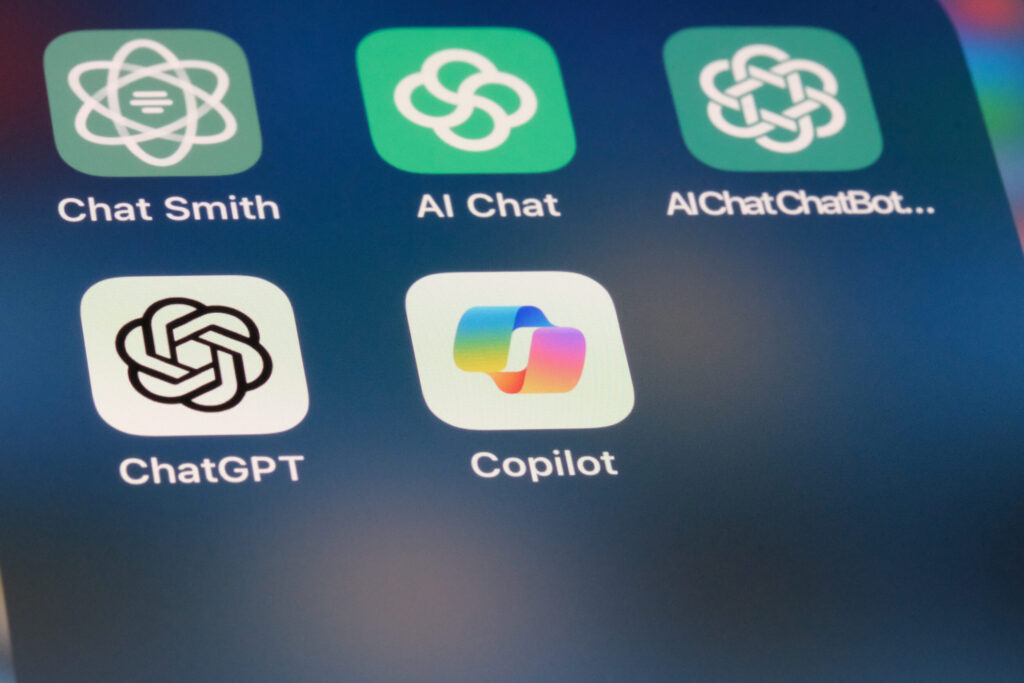2025年最新ガイド!Codex Viewerとは何か?特徴・機能・使い方・導入まで徹底解説
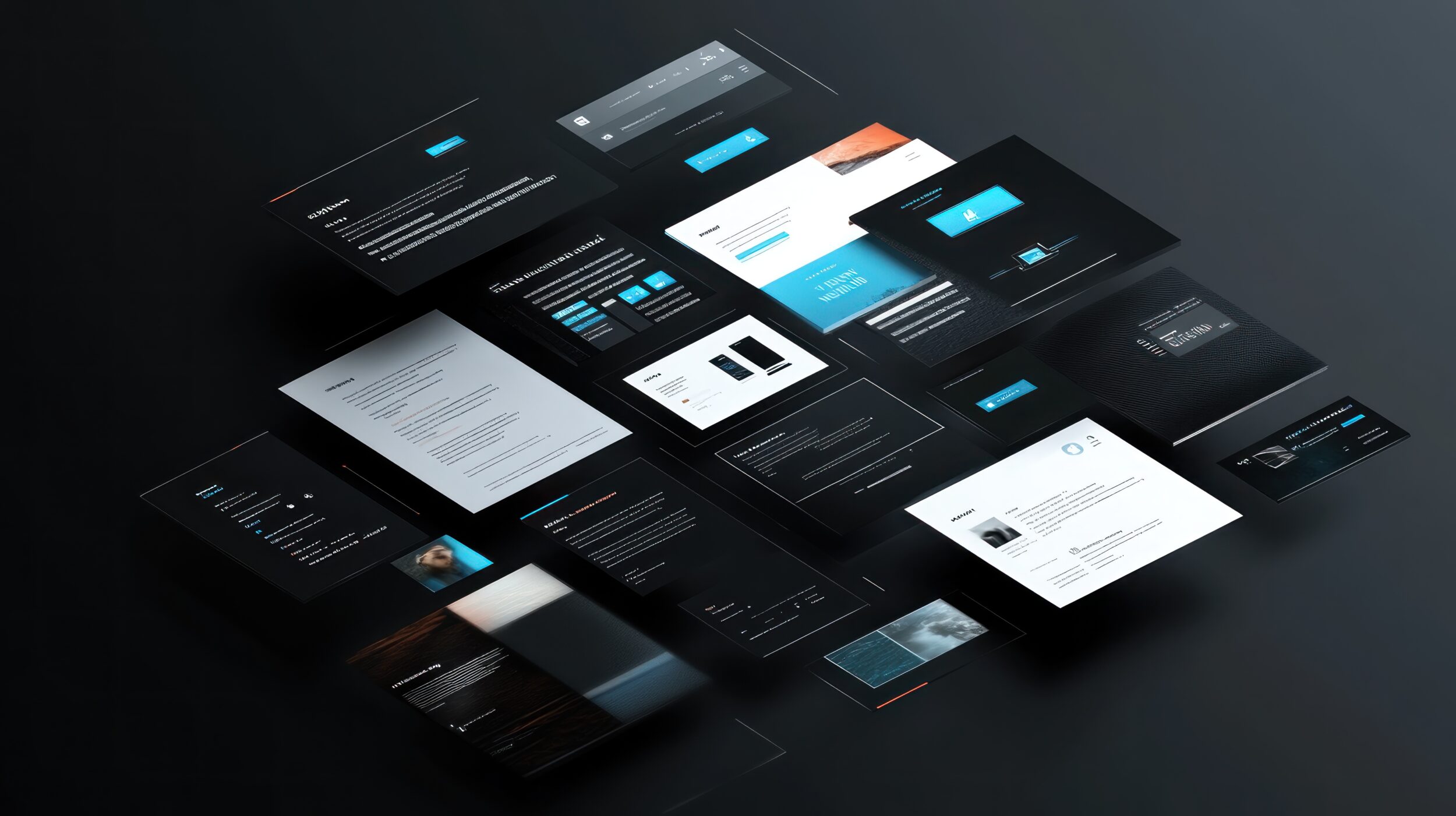
目次
- 1 2025年最新ガイド!Codex Viewerとは何か?特徴・機能・使い方・導入まで徹底解説
- 2 Codex Viewerの特徴と機能を徹底紹介:多彩なセッション管理・タスク監視機能で開発効率を大幅向上
- 3 Codex Viewerの導入方法:2025年最新版の必要要件・インストール手順から実行開始まで
- 4 Codex Viewerによるセッション管理と使い方:新規作成・再開・履歴管理まで詳しく解説
- 5 Codex Viewerを使ったタスクとログの可視化:UIで開発状況や出力ログを直感的に表示
- 6 Codex Viewerのリアルタイム同期・監視機能:Server-Sent Events(SSE)による即時更新の仕組み
- 7 Claude Code Viewerとの違い:Codex環境への最適化ポイントを徹底比較
- 8 技術的背景:Codex Viewerのアーキテクチャや使用技術、開発スタックの概要
- 9 利用シナリオ・活用例:マルチプロジェクトやチーム開発での実践的な使い方
2025年最新ガイド!Codex Viewerとは何か?特徴・機能・使い方・導入まで徹底解説
Codex Viewerは、CLIベースで動作するAI開発エージェントCodexの操作性を向上させるためのWebクライアントです。従来のターミナル上でのCodex利用では複数のプロジェクトやセッションを同時に管理するのが煩雑ですが、Codex Viewerを使うことでブラウザからセッションの一覧表示・検索・再開、新規セッションの作成、リアルタイムでのタスク監視・制御などを直感的に行えます。OpenAIが2025年に発表したCodex CLIを活用し始めたことで、開発現場ではCodexとClaudeなど複数のAIエージェントを組み合わせる利用が増加しており、それに伴ってUIでの管理ツールへのニーズも高まっています。実際、Codex ViewerはAnthropicのClaude用Webツールである「Claude Code Viewer」をベースに開発され、Codex特有の出力ログ(JSONL)を監視・表示する機能が追加されている点が特徴です。
Codex Viewerの概要と主な目的
Codex ViewerはCodex CLI専用のウェブクライアントであり、CLIだけでは管理が難しい複数セッションの一覧表示・検索・再開を直感的に行えるUIを提供します。セッションのステータス(実行中、完了など)をアイコンや色で視覚化し、リアルタイムでタスクを監視・制御できるため、開発フローの全体を効率化できます。具体的には、新規チャットの開始や過去セッションの再開、実行中タスクの中断といった機能をWebブラウザ上で利用でき、これまでのCLI操作では分散しがちだったセッション管理を一元化します。
開発の背景:Claude Code Viewerとの関連
Codex ViewerはもともとAnthropicのClaude向けに公開されていた「Claude Code Viewer」をベースに開発されました。Claude Code ViewerはClaudeの会話ログをブラウザから可視化・管理するツールであり、そのUIデザインや機能の多くを継承しています。ただしCodex Viewerでは、Codex環境に合わせて監視対象を~/.codex/sessions/へ変更し、Codex用のJSONLログをリアルタイムに読み込めるよう拡張されています。また、Codex固有の要件としてプロジェクト別管理やタスク中断機能も追加されており、Claude版とはログの保存場所や操作性に違いがあります。
対象ユーザーと利用シーン
主な対象ユーザーは開発エンジニアで、特に複数プロジェクトを並行開発している場合やチームでのコラボレーション環境での利用に適しています。ブラウザベースのUIのため、画面共有しながら同僚とセッションを閲覧しデバッグを進められます。さらにCodex CLI初心者でも視覚的な操作で各セッションの状況が把握できるため、学習コストを抑えて効率的に作業を進められます。開発環境の複雑性が増すほど、GUIツールによる管理メリットが大きくなります。
CLIとWeb UIの使い分け
CLIベースのCodexでは、画面上でコマンドを直接入力して実行できる一方、セッションが増えるとログが流れすぎるなど管理に課題が生じます。一方、Web UIのCodex Viewerでは作業履歴をすべて保持し、セッション一覧から必要なものを選んで作業を継続できるのが利点です。たとえばCLIでは過去のチャット履歴がスクロールアウトして見えなくなる場合でも、ViewerではJSONLログ全体が保存されるため後からでも参照可能です。また、Viewerはログ中のコマンドを自動検出して表示するため、git diffやnpm testなどの出力結果も確認しやすく、開発効率が向上します。
解決する課題やメリット
Codex Viewerは、CLIのみでは難しかった複数セッション管理の一元化という課題を解決します。例えば、GUI上でセッションIDをコピーして再開できるため、長いファイルパスをターミナルで探す手間が省けます。さらに、タスクの進行状況が直感的に把握できるステータス表示や、複数セッションの振り返りが簡易化される可視化機能により、ミスを減らしてデバッグ時間を短縮できます。結果として、プロジェクト管理やコードレビューの準備がスムーズになるため、エンジニアの負担軽減につながります。
Codex Viewerの特徴と機能を徹底紹介:多彩なセッション管理・タスク監視機能で開発効率を大幅向上
Codex Viewerにはセッション管理やタスク監視など開発を支援する多彩な機能があります。Web UI上で複数プロジェクトのセッションを一覧・検索でき、必要なセッションをワンクリックで開くことができます。Server-Sent Events(SSE)によるリアルタイム同期機能により、Codexが処理中の出力やタスクの進捗が即座にブラウザに反映されます。セッションが実行中・完了・待機中かは色付きアイコンで直感的に確認でき、進行中タスクは「Abort」ボタンで即停止できます。さらに、コマンド補完機能が用意されており、グローバルやプロジェクト固有のコマンド入力を補助し、操作ミスを減らします。これらの機能により、CLI操作では困難だった細かい管理が容易になり、全体的な開発効率が向上します。
セッションの新規作成機能
Codex Viewerでは、ブラウザから直接新しいセッション(チャット)を作成できます。たとえばUI上の「新規チャット作成」ボタンをクリックするだけで、新規のCodexセッションが立ち上がり、すぐに開発作業を開始できます。ターミナルで複数のウィンドウを開く手間がなく、複数のセッションを同時に簡単に始められるのがメリットです。ユーザーはWeb UIでセッション名や設定を指定するだけでよく、より直感的にCodexを使い始められます。
過去セッションの再開機能
一覧表示されるセッションカードから選択すると、過去のセッションをワンクリックで再開できます。再開時には前回の文脈がそのまま維持されるため、途中で中断した会話やタスクをシームレスに再開できます。これにより、前日の作業や数時間前の手戻り作業を効率よく継続でき、コンテキストの切り替えによるロスを防止します。特に複数セッションを使い分ける場合も、UIで必要なセッションを選ぶだけなので作業がスムーズです。
タスクのリアルタイム監視と制御
実行中のCodexタスクをリアルタイムで監視し、必要に応じて制御できます。各セッションの進行中タスクには「Running」「Waiting」などのステータスが表示され、ヘッダー上の「Abort」ボタンで即座に処理を中断可能です。この機能により、特に複数案件を同時並行で進める場合に、どのタスクが停滞しているかが一目でわかります。処理中の重いタスクを途中で止めることで時間を節約でき、詰まっている部分を素早く解決できます。
ステータス表示・UIサポート機能
セッションやタスクの状態は色付きアイコンやバッジで表示され、直感的に把握できます。たとえば実行中のセッションは緑、完了済みは青、停止中は黄といった具合に視覚的に区別されます。UI全体もカスタマイズ可能で、ダークテーマ切替やタブレイアウトの変更など、好みに合わせた表示設定が行えます。これにより、長時間の作業中でも目に優しい環境で使え、必要な情報にすぐアクセスできるようになります。
コマンド補完と操作効率化
入力補助としてコマンド補完機能が提供されており、グローバルおよびプロジェクト固有のコマンド入力が効率化されます。CLIで使うコマンドをタイプするとサジェストが表示され、選ぶだけで入力できるためキーボード操作を軽減します。また、ログに含まれるコマンドを自動認識してリンク表示するため、たとえば生成されたgit diffやnpm testの結果が分かりやすく整形されます。これにより、手動でのコマンド実行ミスが減り、レビューや検証作業がスムーズになります。
Codex Viewerの導入方法:2025年最新版の必要要件・インストール手順から実行開始まで
Codex Viewerを導入するには、まずNode.js 20.12以上とCodex CLIがインストールされていることが前提です。特にCodex CLIは、ログを~/.codex/sessions/以下にJSONL形式で出力するため、事前に1回以上セッションを実行してログ生成しておくとよいでしょう。その上で、Codex Viewerはnpmパッケージとして提供されており、CLIから簡単に起動できます。以下に主要な導入手順を紹介します。
事前準備:必要環境と前提
導入に先立ち、Node.js(v20.12以降)とCodex CLIの設定済み環境を用意します。Codex CLIではプロジェクトごとにセッションログが生成されるため、あらかじめ~/.codex/sessions/
npmによるインストールと起動
最も手軽な方法はnpmを使ったインストールです。以下のようにグローバルインストールし、サーバーを起動します。npm install -g @nogataka/codex-viewer
codex-viewer
デフォルトではポート3400で起動するため、ブラウザから http://localhost:3400 にアクセスするとUIが表示されます。インストール不要で一時的に利用したい場合は、ワンライナー実行も可能です。例えば以下のコマンドで即時起動できます:PORT=3400 npx @nogataka/codex-viewer@latest
ソースコードからの導入方法
ソースからビルドして使いたい場合は、公式GitHubリポジトリをクローンします。手順は以下のとおりです:
1. リポジトリをクローンgit clone https://github.com/nogataka/codex-viewer
2. ディレクトリに移動cd codex-viewer
3. パッケージをインストールnpm install
4. 開発サーバーを起動npm run dev
これにより、http://localhost:3000にアクセスするとCodex Viewerが起動しています。開発中の変更はホットリロードで反映されるため、ソース改変後もすぐ確認できます。
基本的な設定とカスタマイズ
初回起動時にはUI上で画面設定を調整できます。たとえば「同一タイトルのセッションを統合」するオプションを有効化すると、同じコマンドから派生したセッションを自動でまとめ表示します。また、ユーザー入力のないセッションを自動非表示にする設定もあり、ログ検索の見通しが良くなります。さらにダークモード切替やタブレイアウトの変更も可能で、これらの設定はブラウザのクッキーに保存されます。こうしたUIカスタマイズにより、使い勝手を自分好みに最適化できます。
デプロイとネットワーク共有
Codex Viewerはローカルサーバーとして動作するため、同一ネットワーク内の他ユーザーと共有することも可能です。例えば自PCに起動しておけば、同じネットワーク上にいるチームメンバーがブラウザからアクセスしてセッション状況をリアルタイム共有できます。また、バックエンドが軽量なHono APIのみで構成されているため、Cloudflare WorkersやVercel Edgeへのデプロイも検討できます。将来的にはDocker対応も計画されており、環境構築がさらに容易になる予定です。
Codex Viewerによるセッション管理と使い方:新規作成・再開・履歴管理まで詳しく解説
Codex Viewerの画面構成は、ProjectsタブとSessionsタブを中心にしています。Projectsタブにはワークスペース(プロジェクト)ごとのセッション数や最終更新日時が一覧表示され、フィルタリング条件も保持されます。Sessionsタブでは選択中のプロジェクト内のセッションがカードで表示され、各カードにセッションのタイトルや開始コマンド、最新メッセージ時刻などが表示されます。これにより、大量のセッションからでも視覚的に目的のものを見つけやすくなっています。以下に主な操作方法を紹介します。
ワークスペース(Projects)でのセッション整理
画面上部の「Projects」タブでは、ワークスペース単位で登録されたプロジェクトが一覧で表示されます。各プロジェクト名の下には該当するセッション数と最終更新日時が表示され、フィルタ検索を保存することもできます。複数プロジェクトを跨る開発では、ここでプロジェクトを切り替えるだけで関連セッションにアクセスできるため、案件ごとの進捗を効率的に管理できます。たとえば進行中のプロジェクトだけを表示するフィルタを設定し、そのまま維持する使い方が可能です。
セッション一覧の表示・検索
「Sessions」タブでは、選択中のプロジェクト内に作成された全てのセッションがカード形式で表示されます。カードにはセッションのタイトル、最初に発行したコマンド、最新の出力日時などが記載され、ひと目で状況を把握できます。タイトルや日時をキーワードとして入力すれば絞り込み検索ができ、大量のセッションの中から目的のものを素早く見つけられます。カード上のメニューからはセッションIDをコピーする操作も可能で、CLIでcodex resumeを実行する際に役立ちます。
セッションの新規作成方法
「新規チャット作成」ボタンをクリックすることで、ブラウザから簡単に新しいCodexセッションを開始できます。ここで指定したコマンドに従ってバックグラウンドでCodex CLIプロセスが起動し、新しいチャットインタフェースが立ち上がります。従来のCLIでは複数ウィンドウを起動する必要がありましたが、Viewerを使えばブラウザ上で全セッションを管理できるため、開発環境がスッキリします。初期設定のままでもすぐに使い始められ、ユーザーはプロジェクト間での作業切替に集中できます。
セッションの再開方法
既存のセッションは、一覧から選択して再開できます。例えば前日に作業を中断したセッションを開く場合、カード上の「Resume」ボタン(またはセッションIDコピーからCLI実行)を使うと、前回までのチャットコンテキストが自動的に復元されます。これにより、Codexとのやり取りを途切れさせずに続きを実行できるため、作業再開がスムーズになります。CLIでは複雑なパスを探す必要がありますが、UIではボタンひとつで再開できる点が大きな利点です。
セッションのアーカイブ・削除
不要になったセッションはカードのメニューからアーカイブできます。また設定で「同一タイトルのセッションを統合」を有効化すると、同じコマンドから派生したセッションをまとめて表示できます。これにより、関連する履歴を一箇所に集約し、不要なものだけを選択してアーカイブ可能です。セッションが増えても整理された一覧で管理できるため、重要な情報を失わずにすっきりと運用できます。
Codex Viewerを使ったタスクとログの可視化:UIで開発状況や出力ログを直感的に表示
Codex ViewerはJSONLログを人間が読みやすい形式でレンダリングし、セッションの詳細画面で出力内容を段落ごとに表示します。コードブロックやツール出力にはシンタックスハイライトが付与され、長いログも整然と見やすく可視化されます。また、「Session Sidebar」に進行中タスクの一覧とステータスバッジが表示されるため、現在どのような処理が実行されているかも一目瞭然です。ここでは主な可視化機能を紹介します。
セッション詳細画面でのログ表示
各セッションの詳細ビューでは、対話ログや実行結果などすべての出力が時系列で表示されます。セクションごとに分けて表示されるため、例えば質問→回答→次の質問という流れがひと目で追えます。コンソールに表示されたメッセージはJSONLファイルからそのままレンダリングされるので、重要な出力が流れ落ちて見えなくなることがありません。この画面からは特定のセッション内でキーワード検索もできるため、過去のメッセージやエラーを素早く参照できます。
コードブロックとコンソール出力のハイライト
ログ中に含まれるコードブロックやコマンド結果はシンタックスハイライト付きで表示されます。例えば生成された提案コードや git diff の結果、実行したテストのログなどが視覚的に区別され、変更点が分かりやすくなります。コンソールの色付きメッセージも強調表示されるため、長いログの中から必要な部分をすばやく見つけられます。レビューやデバッグ時に出力内容を詳細に確認できる点が大きなメリットです。
タスク状況のサイドバー表示
「Session Sidebar」では、開いている各セッションのタブ横に進行中のタスクステータスがバッジ表示されます。これにより、どのセッションでタスクが停滞しているかを瞬時に判断できます。さらに、サイドバー上のセッション名をクリックするとそのタブが開き、詳細情報へ素早く遷移できるため、タスク状況の確認から操作への移行がスムーズです。例えば、実行中タスクを即停止したい場合も、該当セッションを選んでヘッダーの「Abort」ボタンを押すだけで処理を止められます。
過去ログの検索・フィルタ機能
ログ一覧にはキーワード検索が備わっており、特定の単語やコマンド名でセッションを絞り込むことができます。検索条件はプロジェクト単位で保存されるため、設定したフィルタを維持したまま作業を続行できます。たとえば特定のエラーメッセージを含むセッションだけを表示させたり、日付で範囲を絞って過去の履歴を探したりすることが可能です。これにより、大量のログからでも必要な情報を素早く抽出できます。
ログの履歴保存とレビュー
Codex ViewerはJSONLログ全体を常に保持するため、過去のセッション内容を失うことがありません。これにより、以前の対話や出力をさかのぼって参照でき、開発履歴として活用できます。特にコードレビュー時には、提案されたコードの変更経緯を段落ごとに確認できるため、レビュアーも容易に変更点を把握できます。履歴が閲覧できることで、バグ発生時の原因追跡や試行錯誤の振り返りにも役立ちます。
Codex Viewerのリアルタイム同期・監視機能:Server-Sent Events(SSE)による即時更新の仕組み
Codex Viewerの大きな特徴の一つがリアルタイム同期機能です。バックエンドではCodexセッションのログファイル更新を監視し、変更があるとServer-Sent Events (SSE) 経由でブラウザにデータを即時配信します。これにより、Codexが新たに生成したログやタスクの状態変化が即座にUIに反映され、ユーザーはタイムラグなく結果を把握できます。以下ではその仕組みについて詳しく解説します。
Server-Sent Events (SSE)の採用
Codex Viewerでは、サーバーから一方通行でクライアントへイベントを送信できるServer-Sent Eventsを用いてリアルタイム通信を行います。バックエンドでJSONLファイルを監視中に更新が検知されると、SSEを通じて新しい出力がストリーム形式でフロントエンドに送られます。これにより、画面をリロードすることなく最新の情報が反映され、開発者はCodexの出力を連続的に追えます。SSEはHTTP接続を継続する仕組みなので、頻繁なポーリングより効率的です。
ファイル監視による更新検知
バックエンドではNode.jsのfs.watch機能を利用して~/.codex/sessions/ディレクトリを監視しています。Codex CLIが出力ログを書き込むたびに変更を検知し、更新内容を解析して前述のSSEで配信します。これにより、ログファイルに追記された内容がリアルタイムで読み込まれ、UIのセッション詳細に反映されます。ログの追加や終了といったイベントも漏らさず捕捉できるため、ユーザーは処理の開始から完了までをブラウザ上で逐次確認できます。
クライアント側のストリーミング処理
フロントエンドでは、ブラウザのEventSource APIなどを介してサーバーからのSSEを受信し、イベント駆動で表示を更新します。また、タスク一覧については必要に応じて短時間間隔でバックエンドAPIをポーリングし、最新状態を取得します。たとえば「/api/tasks/alive」エンドポイントをTanStack Queryでポーリングしつつ、同時にSSEからタスク状態の更新を受け取る設計です。これにより、起動しているタスクの状態が即座にUIに反映され、常に最新の状況を確認できます。
即時反映による開発効率化
リアルタイム同期の採用により、開発者はCodexの出力を待つことなく即時に結果を確認できます。これにより、AI生成コードの試行錯誤サイクルが高速化します。また、同じネットワーク内で他のチームメンバーも同じ画面を共有できるため、ペアプログラミングやリモートデバッグが円滑になります。特定のエラー発生や結果を瞬時に把握できることで、問題解決の時間を大幅に短縮できます。
多重セッション監視時のパフォーマンス
複数セッションを同時に開いていても、Codex Viewerはそれぞれ個別に変更を監視・ストリーム配信します。そのため、各セッションのイベント処理が並行し、ブラウザの負荷を分散できます。データ配信は差分のみを送る設計のため、大きなログでも効率的に更新されます。この仕組みにより、多数のタスクを実行している開発環境でも動作が軽快で、操作中に遅延を感じにくい設計となっています。
Claude Code Viewerとの違い:Codex環境への最適化ポイントを徹底比較
AnthropicのClaude向けに開発されたClaude Code Viewerと比較すると、Codex Viewerは主に対応プラットフォームと機能面が異なります。Claude Code ViewerはClaudeモデル専用ですが、Codex ViewerはOpenAIのCodex CLI向けに最適化されています。そのため、監視対象となるログ保存先が~/.codex/sessions/に変更されており、Codex固有のJSONLログが即座に反映されます。またCodex版では、並列タスクの停止(Abort)やプロジェクト別管理など、Codex開発時に求められる拡張機能が追加されている点が特徴です。基本的なUIやデータ同期の仕組みは共通ですが、プラットフォーム固有の機能がしっかり区別されています。
サポート対象プラットフォームの違い
Claude Code ViewerはClaudeモデルを対象に作られたツールですが、Codex ViewerはCodex CLI環境に対応する専用クライアントです。つまり、もともと別々のAI開発エージェント向けに開発されたものであり、ログフォーマットやコマンド体系が異なります。したがって、両者は外見や操作性は似ていても、処理するデータの内容が違うため、ツール自体は別物と考えた方がよいでしょう。
ログディレクトリとフォーマットの違い
Codex CLIはセッションログを~/.codex/sessions/以下にJSONL形式で保存しますが、Claude Code Viewerは異なるパス(~/.claude/)を監視対象にしていました。Codex Viewerでは監視対象をCodex専用ディレクトリに変更することで、CodexのJSONL出力ログが即座に取り込まれるようになっています。フォーマット自体はJSONLで類似していますが、ファイルの配置先が異なるため、この変更はCodex環境での互換性を確保するために重要なポイントです。
タスク管理機能の拡張
Codex Viewerでは、Codex固有のワークフローに合わせてタスク管理機能が強化されています。具体的には、実行中のタスクを中断できる機能や、各セッションをプロジェクト単位で整理する機能が追加されました。Claude版にはなかったこれらの拡張により、複数タスクの同時実行や長時間実行中の処理を柔軟に扱えます。一方で、基本的なタスクの表示やステータス監視という点では共通しており、使い勝手は似ています。
UIデザインやコマンド補完などの共通機能
UIの設計理念や提供機能の多くはClaude Viewerと共有しています。どちらもReact/Next.jsベースのモダンなUIを採用しており、コードブロックのハイライト表示やタブ式レイアウトなどユーザー体験はほぼ同様です。また、コマンド補完機能やステータス表示、セッション一覧表示なども共通の機能として存在します。つまり、Claude版に慣れていればほとんど同じ感覚で利用できるものの、Codex版では前述の通りCodex特化の設定が追加されています。
リアルタイム同期方式の比較
両ツールともリアルタイム同期にはSSEを利用していますが、大きな違いはほとんどありません。実際、Codex ViewerがSSEによるストリーミングを用いているのはClaude版と同様です。ただしCodex版では、ログファイルの保存場所が異なるため監視対象が変更された点と、Codex用タスク操作が追加された点が主な差です。これ以外は両者で手法や技術スタックは非常に似ています。
技術的背景:Codex Viewerのアーキテクチャや使用技術、開発スタックの概要
Codex ViewerはモダンなWeb技術で構築されています。フロントエンドにはNext.js(Reactベースフレームワーク)が使われており、コンポーネント指向でUIが実装されています。これにより、クライアント側とサーバー側のコードを統合して開発できます。スタイルにはTailwind CSSを採用し、軽量かつ美しいデザインを容易に実現しています。バックエンドは軽量APIフレームワークのHono上に構築され、Codex CLIのプロセス管理やファイル監視を担当します。特にServer-Sent Events (SSE)とNode.jsのファイル監視機能を組み合わせることで、リアルタイム同期を実現しており、フロントエンドにはTanStack Queryを用いたポーリングとSSEによるプッシュを組み合わせています。全体としてNext.js 15、React 19、Node.js 20.12など、2025年時点で最新のスタックが使用されていることが特徴です。
フロントエンド技術:Next.jsとReact
フロントエンドはNext.jsで構築されており、ReactコンポーネントでUIを実装しています。Next.jsを使うことでサーバーサイドとクライアントサイドの処理を同一プロジェクトで管理でき、ページ遷移もスムーズです。Reactの仮想DOMにより、頻繁なUI更新にも高いパフォーマンスで対応します。Tailwind CSSと組み合わせることで、直感的なクラス命名とカスタマイズが可能となり、レスポンシブかつ洗練されたデザインが実現されています。
スタイリング:Tailwind CSS
UIデザインにはTailwind CSSが利用されており、クラスベースで簡単にレイアウトやスタイルの調整ができます。これにより、ダークモードの実装やレスポンシブ対応、テーマの切り替えといった機能が容易になります。Tailwindを使うことで、複雑なスタイルも一貫性を保って高速に構築でき、軽量なスタイルシートで動作パフォーマンスにも貢献しています。
バックエンド構成:Honoフレームワーク
バックエンドはHonoという軽量なNode.jsフレームワークで構築されています。APIルーティングやデータ管理をHonoが担当し、Codex CLIのプロセスを管理する独自コントローラ(例:CodexTaskController)がタスク状態を追跡します。例えば/api/tasks/aliveエンドポイントは現在動作中のタスク情報を返し、フロントエンドに生きているタスク一覧を提供します。こうした構成により、サーバーサイドは非常に軽量で、余計な依存なしに高いパフォーマンスを発揮します。
データ同期技術:SSEとファイル監視
データ同期にはServer-Sent Events (SSE)とNode.jsのファイル監視機能を組み合わせています。具体的には、バックエンドでCodexのログディレクトリを監視し(fs.watchで変更検知)、更新があればSSEでブラウザにイベントをプッシュします。この仕組みにより、ユーザーは新しいログや状態変化を即座に受け取ることができます。また、タスク一覧の取得にはTanStack Queryなどのポーリング戦略も用いられ、必要な情報は確実にフロントエンドへ渡されます。これらの技術により、高速でリアクティブなユーザー体験を提供しています。
拡張性と開発スタック
開発スタックはNext.js 15、React 19、Node.js 20.12といった最新バージョンを採用しています。ソースはフロントエンドとバックエンドに明確に分かれており、必要に応じて機能を追加しやすい構造です。例えば、サービス層は専用ディレクトリにまとめられており、独自のファイル補完ロジックやgit操作の実装を容易に拡張できます。将来的にはマルチユーザー対応やプラグイン連携などの拡張も計画されており、高い拡張性を備えた設計になっています。
利用シナリオ・活用例:マルチプロジェクトやチーム開発での実践的な使い方
Codex Viewerは多様な開発現場で活用できます。代表的なシナリオとして、マルチプロジェクト開発があります。複数のCodexセッションを同時に扱う際、ターミナルだけではログが混在してしまうことがありますが、Projectsタブを使えば各プロジェクトごとにセッションを整理できます。これにより、どのプロジェクトが詰まっているかを即座に把握できます。また、チーム・ペアプログラミングではブラウザ画面を共有しながらセッションを確認でき、コミュニケーションを円滑にします。さらに、JSONLログをGUIで閲覧できるため、コードレビュー前の変更履歴確認や過去ログの履歴管理にも役立ちます。以下に具体例を挙げます。
マルチプロジェクト開発での活用
複数案件を並行して進める開発では、各プロジェクトごとにセッションが混ざりがちです。Codex ViewerのProjectsタブを使えば、プロジェクト単位でセッションを分類できます。各プロジェクトのセッション数や最新更新日時がひと目で分かり、進捗の遅れている案件がすぐにわかります。これにより、開発チームは最も優先すべき作業に迅速に取り組むことができ、効率的なプロジェクト管理が可能になります。
チーム・ペアプログラミングでの共有
Codex ViewerはWebブラウザで動作するため、同僚と画面を共有しながら同じセッションを確認できます。例えばペアプログラミングでは、一方がエラーを解決している間にもう一方が同時にログや提案コードをチェックできます。リモートワーク時にも、画面共有ツール経由でリアルタイムにセッションを見せ合えるので、対面のように共同作業ができ、問題解決が加速します。
セッションログの可視化とレビュー
Codex ViewerではJSONLログを整形して表示するため、過去ログも簡単に探し出せます。セッション詳細画面でのログ表示や検索機能により、該当するコマンドやエラーメッセージを含むセッションを素早くフィルタできます。特にコードレビューの前には、生成されたコード提案と実行履歴が段落ごとに確認できるので、レビュアーが変更内容を理解しやすくなります。このように、開発中に残したログを有効活用して品質向上に役立てることができます。
セッション再開の効率化
セッションID管理が容易になる点も大きな利点です。Projects/Session画面から目的のセッションカードを選び、IDをコピーすれば、CLIでcodex resumeを実行するためのID指定がすぐにできます。これにより、複数あるセッションから正しいものを選ぶのが格段に速く、手入力ミスも防げます。結果的に作業再開にかかる時間が大幅に短縮され、効率的にプロジェクトを進められます。
セッション整理とアーカイブ運用
同じタイトルのセッションをまとめて管理する機能で、関連セッションを整理できます。これにより、同一コマンドから派生した複数のセッションを一括表示して比較・選別できます。不要なセッションはアーカイブして一覧から非表示にすることで、セッションが増えても重要なものだけを残す運用が可能です。大規模プロジェクトでは特に有効で、作業効率を維持しつつセッションログをクリーンに管理できます。